检查内存插槽、选择兼容内存条、进入BIOS设置双通道模式、确认双通道模式的激活等。对于AMD 5800K处理器用户来说,启用双通道内存配置可以显著提升系统性能,尤其在多任务处理、游戏和视频编辑等应用场景中。双通道内存技术能够利用两个内存通道同时传输数据,从而增加内存带宽。
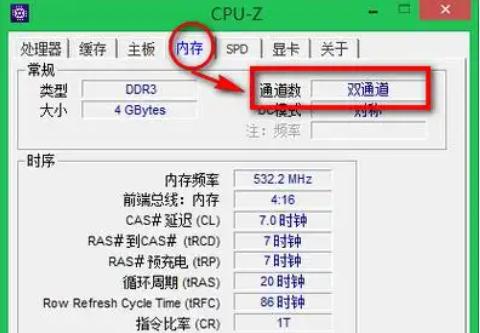
一、什么是双通道内存技术?
双通道内存技术可以通过同时运行两个独立的内存通道,使数据处理速度大幅提升。相比单通道模式,双通道能够使内存带宽翻倍,好比高速公路从单车道拓宽到双车道,数据“车辆”能够更快通行,显著提升系统的整体性能。
二、5800K处理器如何启用双通道内存?
在5800K处理器上启用双通道内存配置其实不难,按以下步骤操作即可。
1.检查内存插槽
5800K主板上通常有多个内存插槽,标号为A1、A2、B1和B2。安装双通道内存时,需要将两根内存条插入不同通道的插槽。一般来说,主板上同一通道的插槽颜色相同,插入同色插槽即可激活双通道模式。
2.选择兼容内存条
确保选择与主板和5800K兼容的内存类型,如DDR3内存,且内存条的频率、时序和容量尽量一致,避免不同参数导致的性能不稳定。双通道模式下,选择相同品牌和规格的内存条会有更好的兼容性和性能表现。
3.进入BIOS设置双通道模式
内存安装好后,开机进入BIOS设置(通常按F2或Del键)。在BIOS的内存配置选项中,有些主板会自动识别双通道内存模式,但若未激活,可在BIOS中确认双通道模式是否启用。
4.确认双通道模式的激活
完成硬件和BIOS设置后,进入系统,在任务管理器的“性能”选项中查看内存状态,确认系统是否识别为“双通道”。或者使用CPU-Z等第三方工具,也可以查看内存运行状态。
三、常见问题与解决办法
1. 内存条不兼容:不同规格或品牌的内存条可能导致双通道无法启用,建议更换相同规格的内存。
2. 插槽积尘:灰尘可能影响插槽接触,使用前可清理插槽灰尘。
3. BIOS版本过旧:旧版BIOS可能影响识别更新的内存型号,升级BIOS能解决大部分识别问题。
四、启用双通道的效果体验
双通道模式对系统性能提升显著,尤其在多任务处理、大型游戏、3D渲染和视频编辑等需要大内存带宽的场景中。通过增加内存带宽,程序加载速度更快、应用切换更流畅,对普通用户来说,双通道内存是提升性能的高性价比选择。
五、小贴士:如何选择合适的内存条?
市面上内存条品牌众多,选购内存条时建议关注兼容性和性价比。比如金士顿、威刚、芝奇等品牌在质量和兼容性方面都有良好口碑。建议查看内存条与主板的兼容性列表,确保顺利启用双通道。
在5800K处理器上启用双通道内存并不复杂,重点在于内存条的匹配和合理的安装步骤。设置成功后,您将享受到更流畅的系统体验,同时也为主机性能提升奠定了基础。



